Форми захисту від спаму¶
Cloudflare Turnstile і Google reCAPTCHA v3 захистити форми веб-сайту від спаму та зловживань. Вони намагаються розрізняти подання людей і ботів, використовуючи неінтерактивні завдання на основі телеметрії та поведінки відвідувачів.
Важливо
Ми рекомендуємо використовувати Cloudflare Turnstile, оскільки reCAPTCHA v3 може не відповідати місцевим нормам захисту даних.
Примітка
Усі сторінки, на яких використовуються Форма, Блок інформаційних бюлетенів, Спливаючі вікна інформаційних бюлетенів і форма електронної комерції Додатковий крок під час оформлення замовлення, захищені обома інструментами.
Перегляньте також
Конфігурація Cloudflare Turnstile¶
На Cloudflare¶
Створити обліковий запис Cloudflare або скористайтеся наявним і увійдіть.
На бічній панелі навігації інформаційної панелі натисніть Turnstile.
На сторінці Сайти Turnstile натисніть Додати сайт.
Додайте Назва сайту, щоб легко її ідентифікувати.
Введіть або виберіть Домен веб-сайту (наприклад, example.com або subdomain.example.com).
Виберіть Режим віджетів:
Режим Керований рекомендовано, оскільки відвідувачам може бути запропоновано поставити прапорець, підтверджуючи, що вони люди, якщо Turnstile вважає це за потрібне.
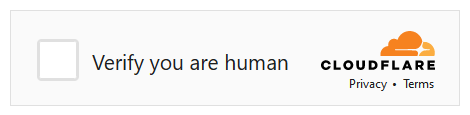
У режимах Неінтерактивний і Невидимий відвідувачам ніколи не пропонується взаємодіяти. У Неінтерактивний режимі може відображатися віджет завантаження, щоб попередити відвідувачів про те, що Turnstile захищає форму; однак віджет не підтримується Odoo.
Примітка
Якщо перевірка Turnstile не вдається, відвідувачі не зможуть надіслати форму, і відображається таке повідомлення про помилку:

Натисніть Створити.
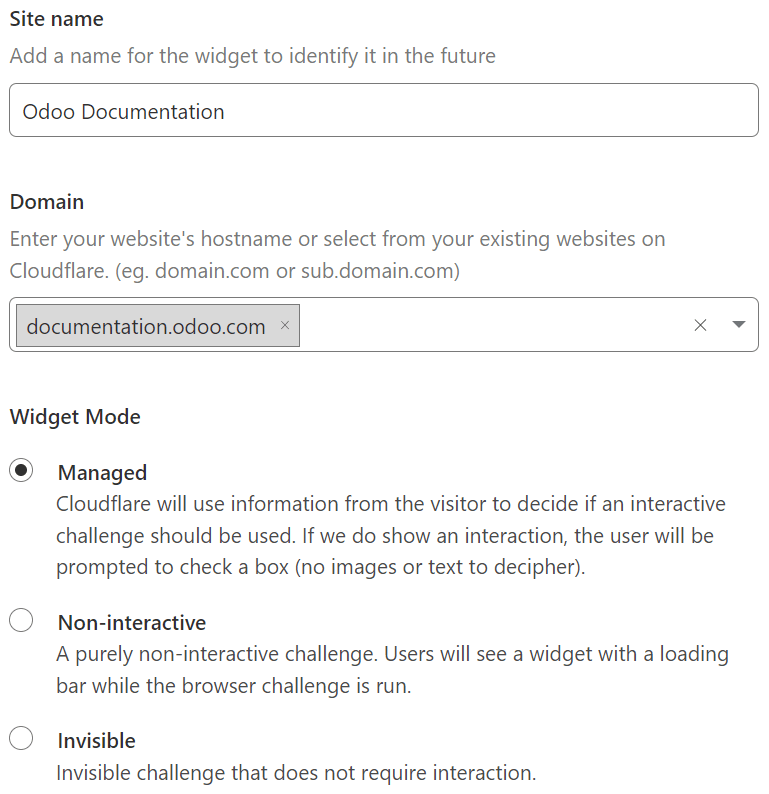
Потім відображаються згенеровані ключі. Для зручності залиште сторінку відкритою, оскільки далі потрібно скопіювати ключі в Odoo.
На Odoo¶
На інформаційній панелі бази даних натисніть Налаштування. У розділі Інтеграції увімкніть Cloudflare Turnstile і натисніть Зберегти.
Відкрийте сторінку Cloudflare Turnstile, скопіюйте Site Key і вставте його в поле CF Site Key в Odoo.
Відкрийте сторінку Cloudflare Turnstile, скопіюйте Secret Key і вставте його в поле CF Secret Key в Odoo.
Натисніть Зберегти.
Порада
Перейдіть до Turnstile у своєму обліковому записі Cloudflare, щоб переглянути показники вирішення та отримати доступ до додаткових налаштувань.
Конфігурація reCAPTCHA v3¶
Попередження
reCAPTCHA v3 може не відповідати місцевим нормам захисту даних.
На Google¶
Відкрийте сторінку реєстрації веб-сайту reCAPTCHA. Увійдіть або за потреби створіть обліковий запис Google.
На сторінці реєстрації на сайті:
Надайте веб-сайту Мітка.
Залиште reCAPTCHA type на Score based (v3).
Введіть один або кілька Доменів (наприклад, example.com або subdomain.example.com).
У Google Cloud Platform автоматично вибирається проект, якщо його вже було створено за допомогою облікового запису Google, у який ви ввійшли. Якщо ні, він створюється автоматично. Натисніть Google Cloud Platform, щоб вибрати проект самостійно або перейменувати автоматично створений проект.
Погодьтеся з умовами обслуговування.
Натисніть Надіслати.
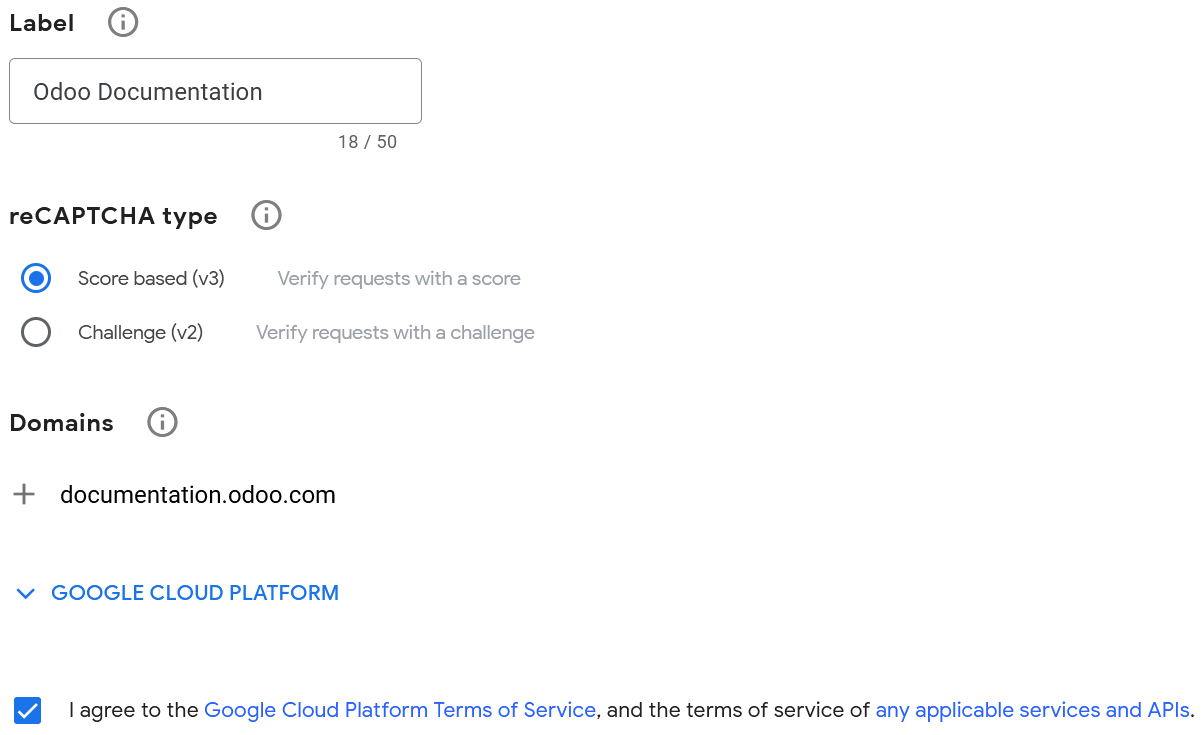
Потім відобразиться нова сторінка зі згенерованими ключами. Залиште його відкритим для зручності, оскільки далі потрібно скопіювати ключі в Odoo.
На Odoo¶
На інформаційній панелі бази даних натисніть Налаштування. У розділі Інтеграції увімкніть reCAPTCHA, якщо потрібно.
Попередження
Не вимикайте функцію reCAPTCHA і не видаляйте модуль Інтеграції Google reCAPTCHA, оскільки багато інших модулів також буде видалено.
Відкрийте сторінку Google reCAPTCHA, скопіюйте Site key та вставте його в поле Site key в Odoo.
Відкрийте сторінку Google reCAPTCHA, скопіюйте Secret key і вставте його в поле Secret key в Odoo.
Змініть значення за замовчуванням Minimum score (
0,70), якщо необхідно, використовуючи значення від1,00до0,00. Чим вищий поріг, тим складніше пройти reCAPTCHA, і навпаки. З 11 рівнів за замовчуванням доступні лише наступні чотири рівні:0,1,0,3,0,7і0,9.Натисніть Зберегти.
Перегляньте також
Ви можете повідомити відвідувачів, що reCAPTCHA захищає форму. Для цього відкрийте редактор веб-сайту та перейдіть до форми. Потім клацніть десь на формі та на правій бічній панелі вкладки Налаштувати перемкніть Показати політику reCAPTCHA, яка знаходиться в розділі Форма.

Примітка
Якщо перевірка reCAPTCHA не вдається, відображається таке повідомлення про помилку:

Порада
Аналітика та додаткові налаштування доступні на сторінці адміністрування Google reCAPTCHA. Наприклад, ви можете отримувати сповіщення електронною поштою, якщо Google виявляє підозрілий трафік на вашому веб-сайті, або переглядати відсоток підозрілих запитів, що може допомогти вам визначити правильний мінімальний бал.